Najlepsze aplikacje do klonowania aplikacji na iPhonea w celu uruchomienia wielu kont | Nie jest wymagany jailbreak

Dowiedz się, jak sklonować aplikacje na iPhone
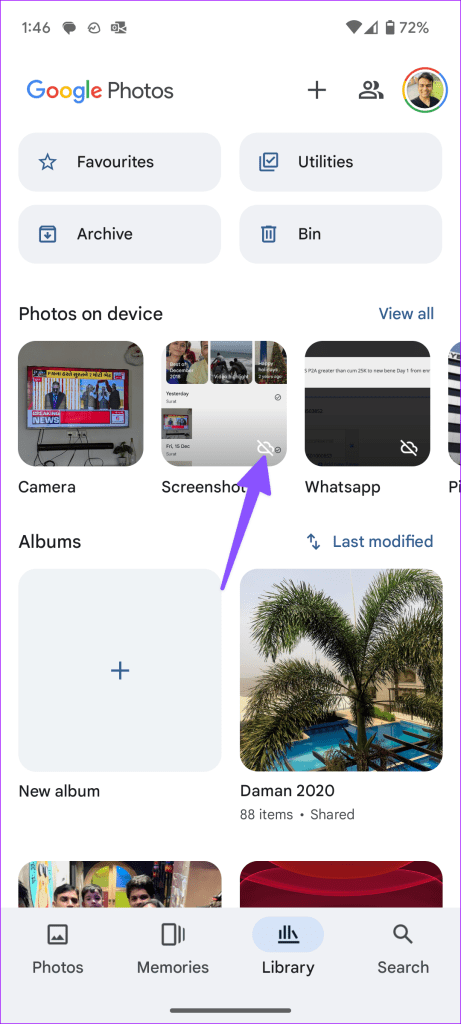
Zdjęcia Google to coś więcej niż standardowa aplikacja galerii na iPhone'a i Androida. Oferta Google jest bogata w funkcje tworzenia kopii zapasowych w chmurze, edycji zdjęć i filmów , narzędzia sztucznej inteligencji, takie jak Magic Eraser, i nie tylko. W bibliotece multimediów Zdjęć Google możesz zauważyć różne ikony chmur. Służą konkretnemu celowi i pokazują aktualny stan Twoich zdjęć i filmów. Oto, co oznacza ikona chmury w Zdjęciach Google.
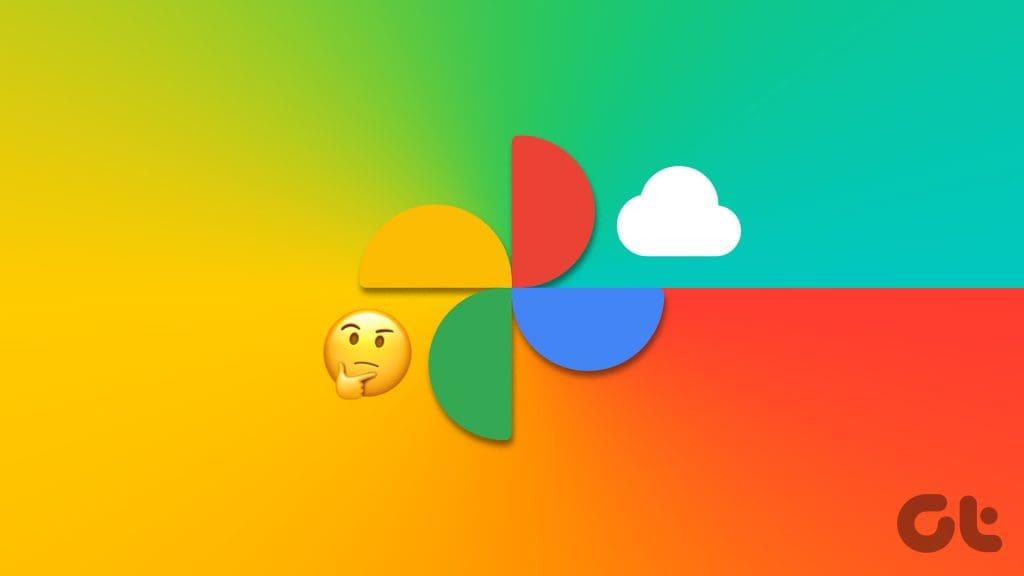
Zdjęcia Google oferują opcję tworzenia kopii zapasowych multimediów, dzięki której Twoje zdjęcia i filmy będą dostępne na wszystkich Twoich urządzeniach. Aplikacja używa ikony chmury do wskazania stanu przesyłania zdjęć, filmów i albumów. Przeczytaj dalej, aby dowiedzieć się, co oznacza chmura z ukośnikiem, chmura ze znacznikiem wyboru, chmura ze strzałką skierowaną w górę oraz instrukcje, jak pozbyć się symbolu chmury obok zdjęć w aplikacji.
Zdjęcia Google używają różnych symboli chmur, aby wskazać stan przesyłania biblioteki multimediów i albumów.
Gdy po raz pierwszy uruchomisz aplikację Zdjęcia Google na iPhonie lub urządzeniu z Androidem, zostanie wyświetlony monit o włączenie kopii zapasowej konta. Jeśli pominiesz opcję automatycznego tworzenia kopii zapasowych, aplikacja wyświetli ikonę chmury pod każdym zdjęciem i filmem oraz wskaże jego stan aktywności.
W przeciwieństwie do domyślnej aplikacji Zdjęcia na iPhone'a, Zdjęcia Google oferują opcję tworzenia kopii zapasowych tylko wybranych albumów ze zdjęciami. Oznacza to, że możesz włączyć kopię zapasową aparatu i innych ważnych albumów i pominąć ją w przypadku zrzutów ekranu, WhatsApp i innych niepotrzebnych albumów.
Możesz uruchomić Zdjęcia Google i przejść do menu Biblioteka. Pod folderami, których kopie zapasowe zostały już utworzone, nie widać żadnych ikon chmur. Jednak pod albumami, dla których nie utworzono jeszcze kopii zapasowej, widoczna jest mała ikona chmury z ukośnikiem. W celach informacyjnych możesz sprawdzić zrzut ekranu poniżej.
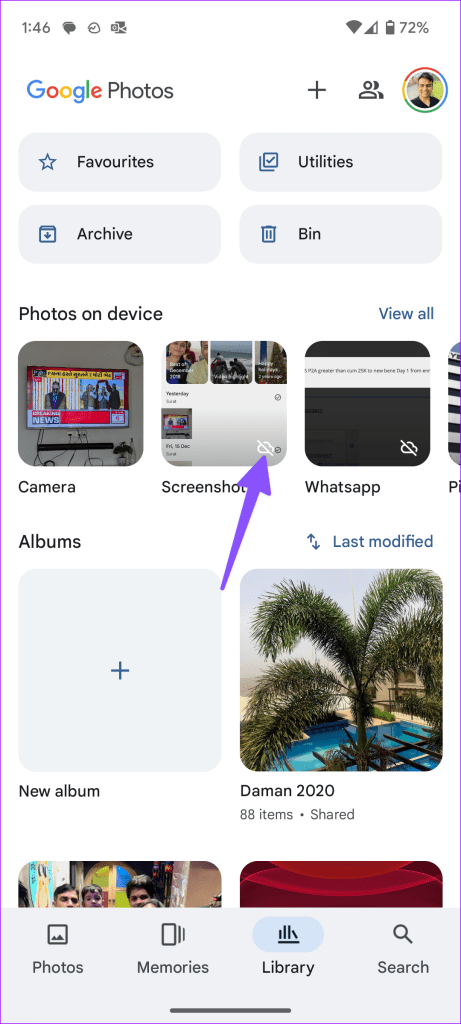
Możesz przesłać określony folder do Zdjęć Google i usunąć chmurę za pomocą ikony ukośnika. Oto jak.
Krok 1: Uruchom Zdjęcia Google i otwórz określony folder z menu Biblioteka.
Krok 2: Włącz przełącznik Kopia zapasowa.
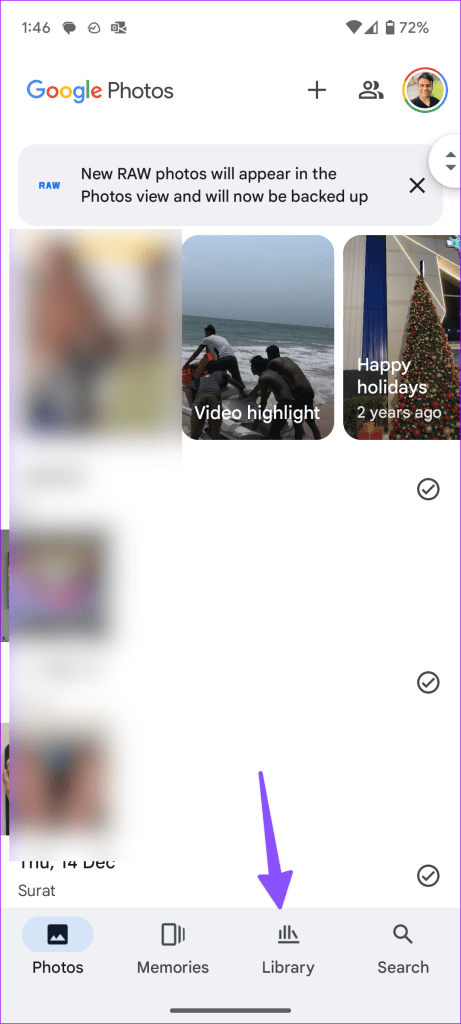
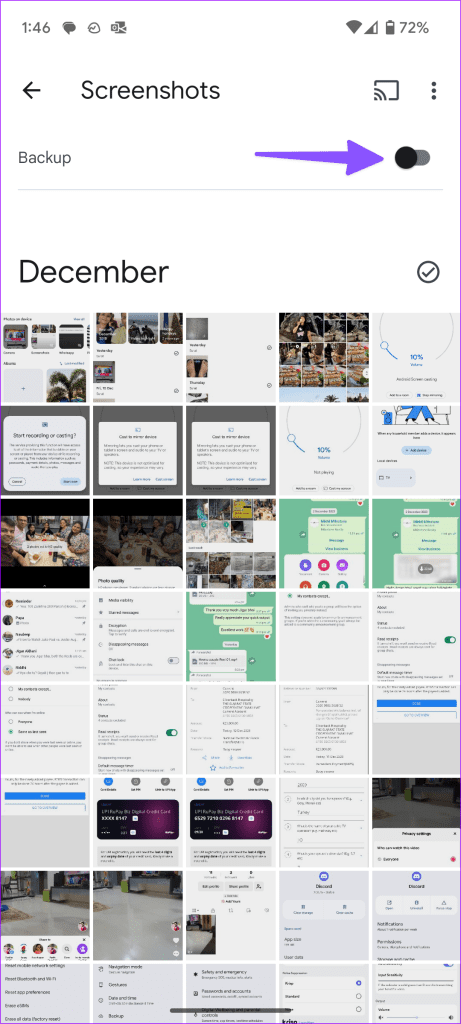
Po przesłaniu wszystkich plików multimedialnych na serwer przez Zdjęcia Google nie będzie już widoczna ikona chmury.
To najczęstsza ikona chmury, którą widzisz w Zdjęciach Google. Jeśli wyłączysz tworzenie kopii zapasowych multimediów przy uruchomieniu, aplikacja przeniesie Cię do karty Zdjęcia.
W menu Zdjęcia wyświetlane są zdjęcia z aparatu i kopie zapasowe zdjęć z poprzednich urządzeń. Zdjęcia i filmy, których kopie zapasowe utworzono, są oznaczone ikoną chmury ze znacznikiem wyboru.
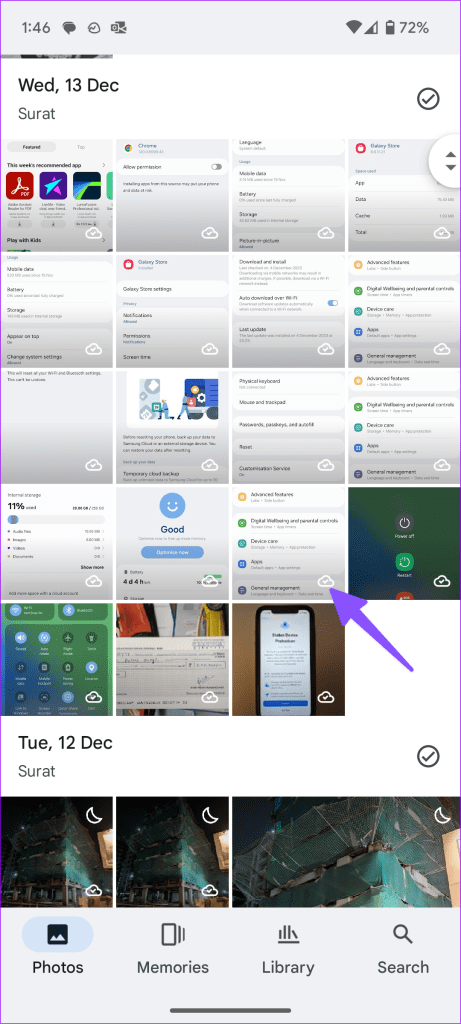
Aby pozbyć się takich ikon chmur ze znacznikiem wyboru, musisz włączyć na swoim urządzeniu tworzenie kopii zapasowych Zdjęć Google (więcej o tym później).
Czy często widzisz ikonę chmury ze strzałką skierowaną w górę? Oznacza, że Twoje multimedia oczekują na utworzenie kopii zapasowej w Zdjęciach Google. Gdy telefon połączy się z Wi-Fi lub komórkową transmisją danych, aplikacja prześle zdjęcia i filmy oraz ukryje ikonę chmury ze strzałką skierowaną w górę.
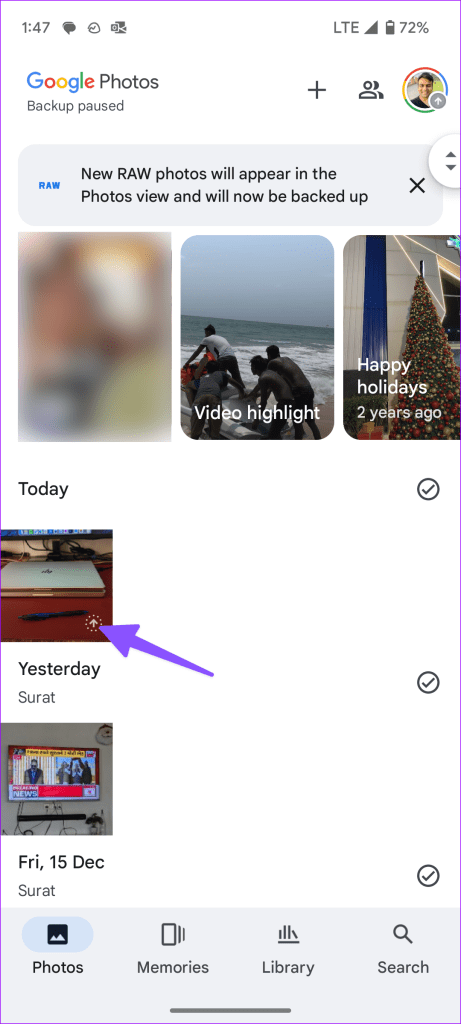
Możesz dotknąć prawego górnego rogu zdjęcia swojego konta i sprawdzić liczbę elementów pozostałych do utworzenia kopii zapasowej. Jeśli masz nieograniczony plan komórkowej transmisji danych, pamiętaj, aby używać komórkowej transmisji danych do tworzenia kopii zapasowych plików multimedialnych w Zdjęciach Google. Dzięki temu kopie zapasowe zdjęć i filmów będą zawsze zapisywane w usłudze i nie będzie już widoczna ikona chmury ze strzałką skierowaną w górę.
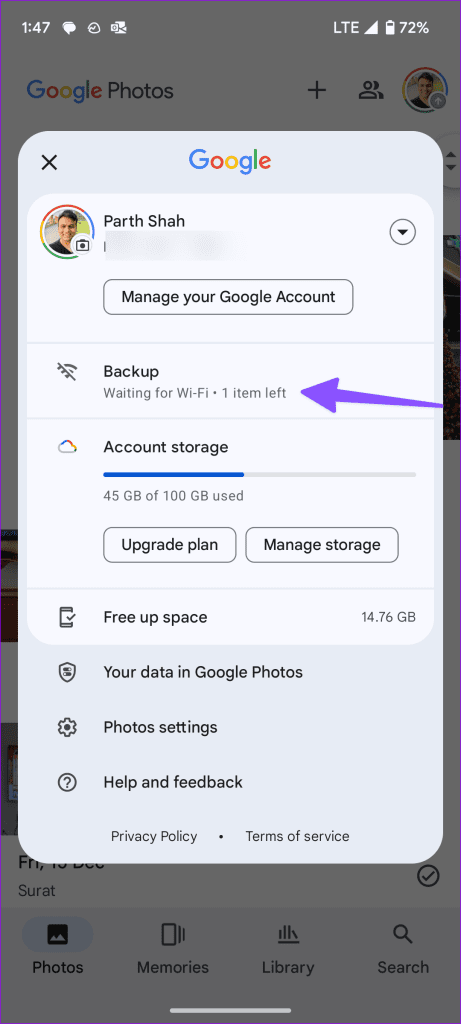
Jeśli nie chcesz widzieć symbolu chmury w Zdjęciach Google, włącz kopię zapasową dla swojego konta. Aby wprowadzić zmiany, wykonaj poniższe czynności.
Krok 1: Uruchom Zdjęcia Google na swoim telefonie.
Krok 2: Stuknij zdjęcie konta w prawym górnym rogu i otwórz ustawienia Zdjęć.
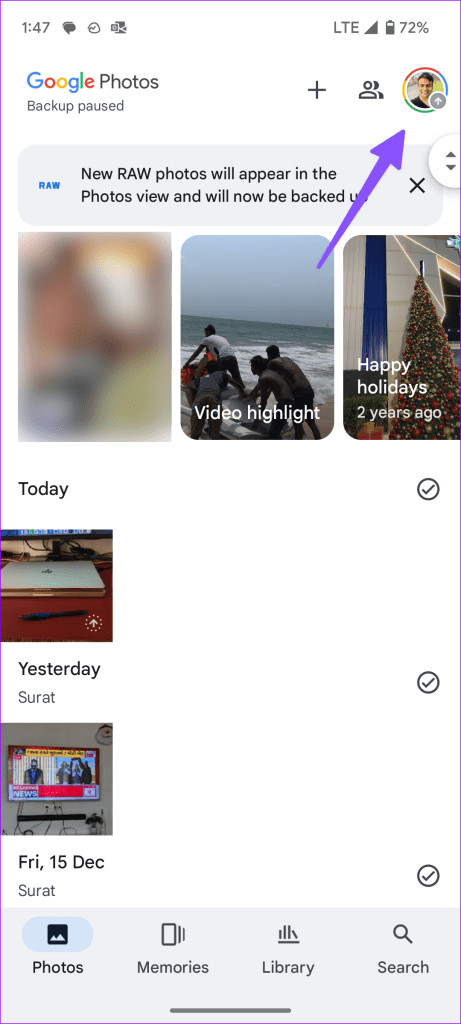
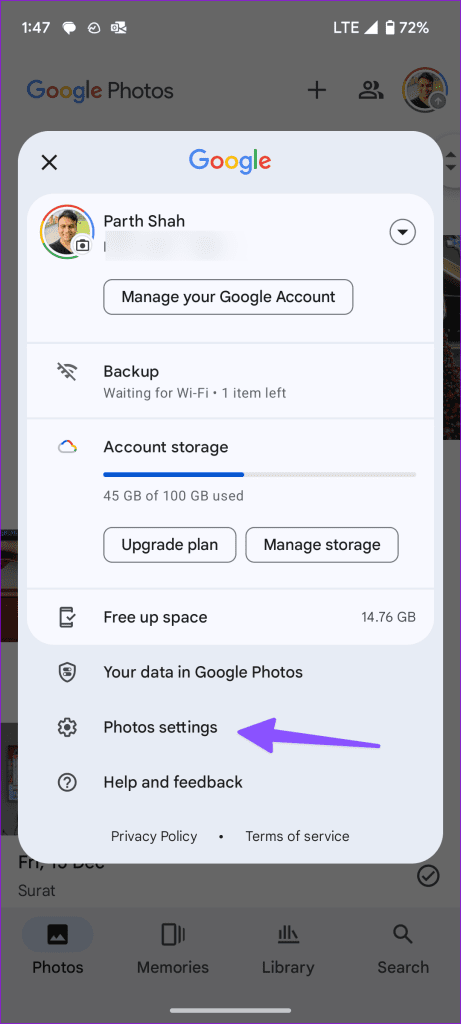
Krok 3: Wybierz opcję Kopia zapasowa.
Krok 4: Włącz przełącznik Kopia zapasowa.
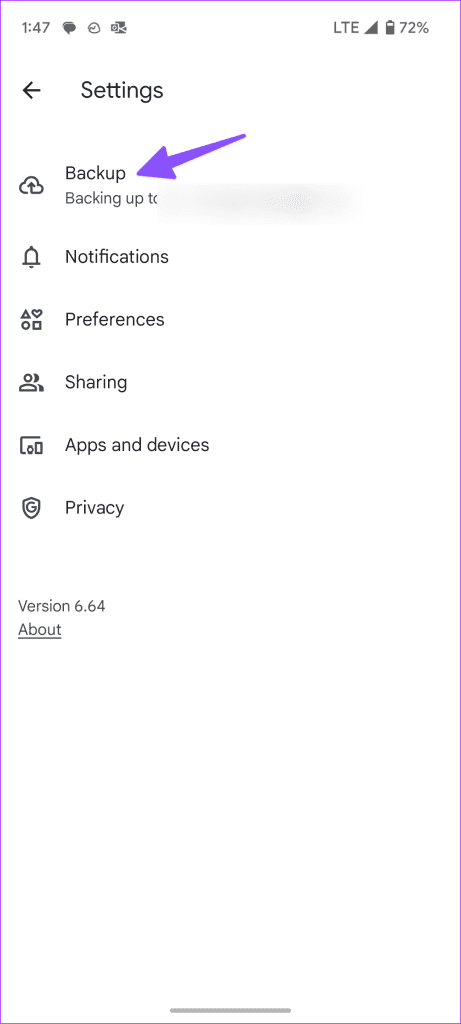
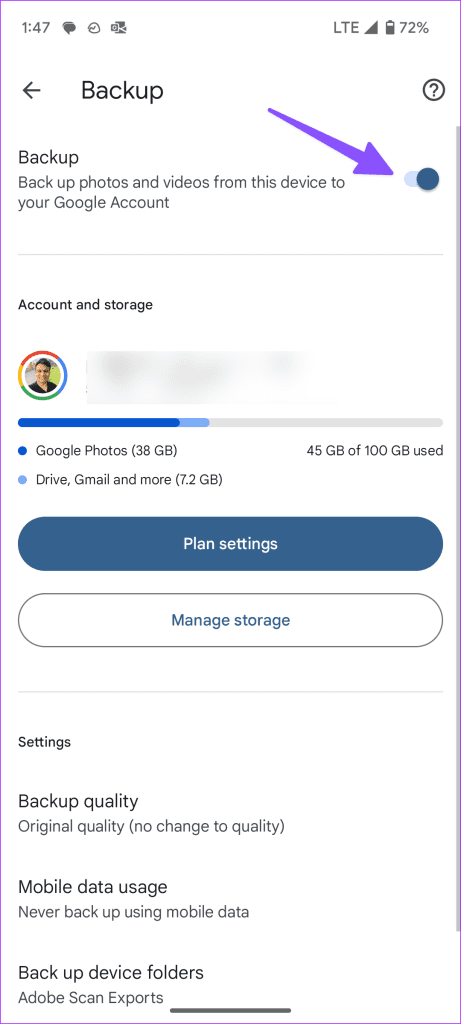
Krok 5: Przewiń w dół do Ustawień i dotknij Jakość kopii zapasowej.
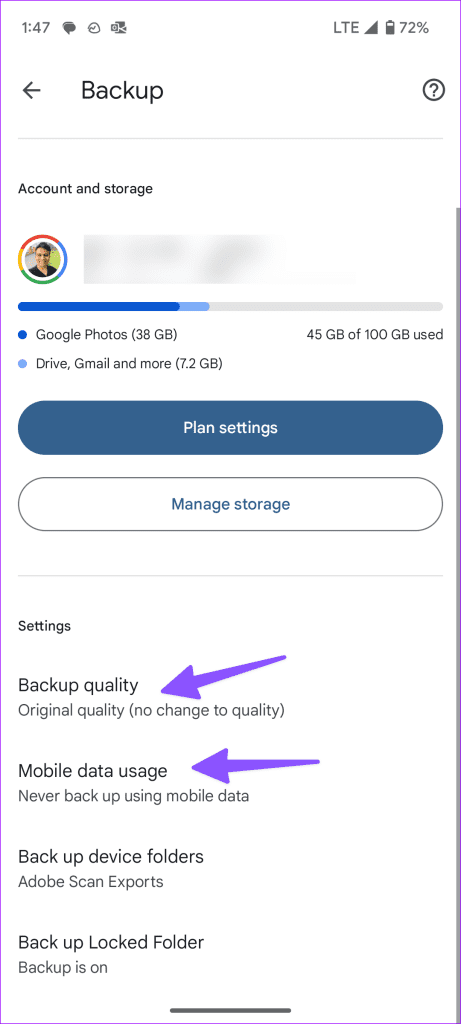
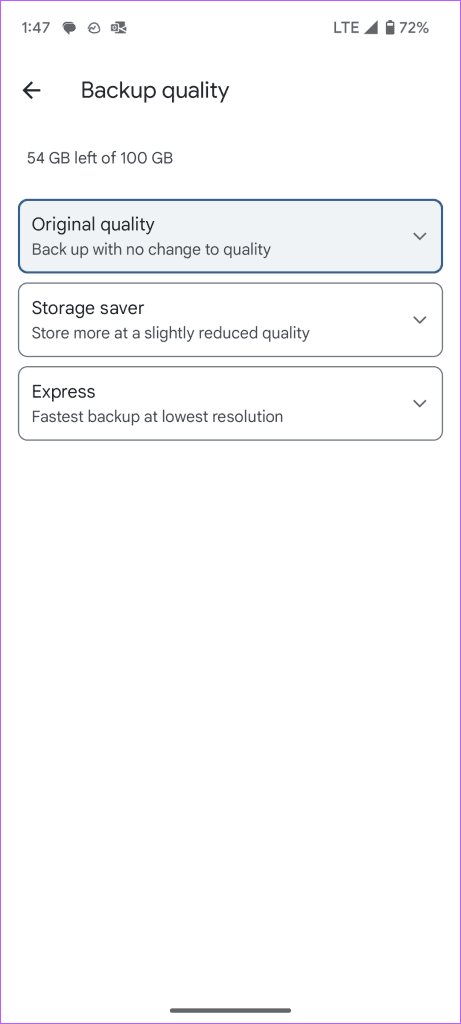
Masz trzy opcje:
Krok 6: Możesz także dotknąć opcji Wykorzystanie danych komórkowych i ustawić dzienny limit wykorzystania danych komórkowych.
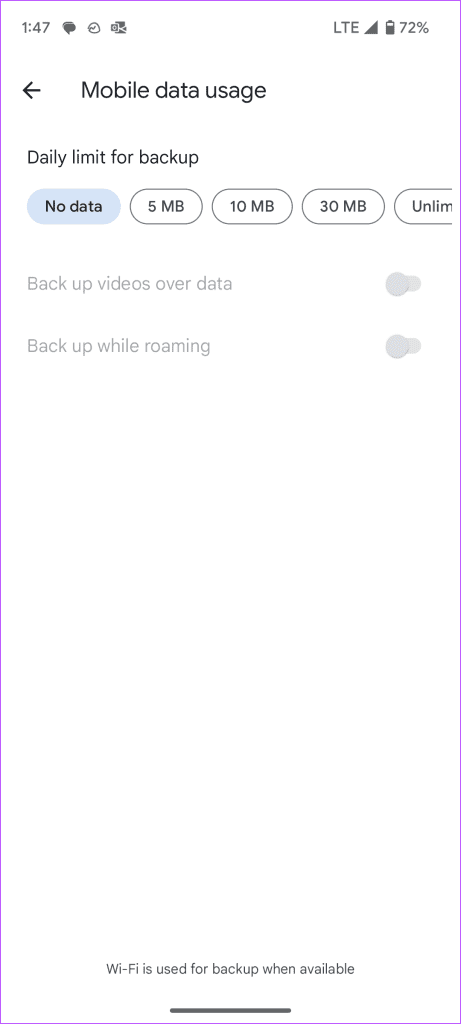
Mogą wystąpić błędy podczas tworzenia kopii zapasowej multimediów, jeśli na Twoim koncie Google zabraknie miejsca. Możesz przejść na jeden z planów Google One, aby odblokować więcej miejsca, lub zapoznaj się z naszym dedykowanym przewodnikiem na temat zwalniania miejsca .
Chociaż Zdjęcia Google są całkiem wydajne, różne ikony chmur mogą dezorientować nowych użytkowników. Jeśli nadal masz pytania dotyczące różnych ikon i symboli w Zdjęciach Google, zadaj je w sekcji komentarzy poniżej.
Dowiedz się, jak sklonować aplikacje na iPhone
Dowiedz się, jak skutecznie przetestować kamerę w Microsoft Teams. Odkryj metody, które zapewnią doskonałą jakość obrazu podczas spotkań online.
Jak naprawić niedziałający mikrofon Microsoft Teams? Sprawdź nasze sprawdzone metody, aby rozwiązać problem z mikrofonem w Microsoft Teams.
Jeśli masz dużo duplikatów zdjęć w Zdjęciach Google, sprawdź te cztery skuteczne metody ich usuwania i optymalizacji przestrzeni.
Chcesz zobaczyć wspólnych znajomych na Snapchacie? Oto, jak to zrobić skutecznie, aby zapewnić znaczące interakcje.
Aby zarchiwizować swoje e-maile w Gmailu, utwórz konkretną etykietę, a następnie użyj jej do utworzenia filtra, który zastosuje tę etykietę do zestawu e-maili.
Czy Netflix ciągle Cię wylogowuje? Sprawdź przyczyny oraz 7 skutecznych sposobów na naprawienie tego problemu na dowolnym urządzeniu.
Jak zmienić płeć na Facebooku? Poznaj wszystkie dostępne opcje i kroki, które należy wykonać, aby zaktualizować profil na Facebooku.
Dowiedz się, jak ustawić wiadomość o nieobecności w Microsoft Teams, aby informować innych o swojej niedostępności. Krok po kroku guide dostępny teraz!
Dowiedz się, jak wyłączyć Adblock w Chrome i innych przeglądarkach internetowych, aby móc korzystać z wartościowych ofert reklamowych.








